미드저니를 쓰다 보면, 작업물이 많아질수록 생기는 고민이 있다. 바로 이미지 정리다.
나처럼 다양한 무드보드를 만들어 여러 스타일의 이미지를 생성하는 사용자라면, 정리가 어느 순간 중요한 과제가 된다.
그 동안은 이미지가 시간순으로만 나열되다 보니, 과거에 생성한 특정 작업 이미지를 찾기가 여간 불편하게 아니었다.
그런데 얼마 전, 드디어 미드저니 웹 갤러리에 Organize 기능이 정식 도입되며, 이미지 폴더 정리 기능이 가능해졌다.
1. 미드저니 Organize 기능이란?

Organize는 미드저니 웹사이트에서 내가 생성한 이미지들을 더 효과적으로 정리할 수 있도록 해주는 페이지다.
✔️ 이미지별 필터링 / 날짜별 정렬
✔️ 폴더 생성 및 그룹 기능
✔️ 폴더 내에서 직접 이미지 생성 가능
✔️ 여러 장 선택 후 일괄 작업 (Bulk Action)
특히 폴더 기능은 그동안 무도보드를 사용해 스타일을 분류해 작업하던 나에겐 정말 반가운 업데이트였다.
2. 폴더 기능, 이렇게 활용했다
나처럼 다양한 무드의 이미지 작업을 할 땐, 스타일별로 정리된 폴더가 정말 유용하다.
예를 들면 :

1) 폴더 만드는 법
(1) 미드저니 Organize 페이지에서 폴더 아이콘 클릭

(2) New Folder 버튼 ➜ 이름 입력 후 엔터

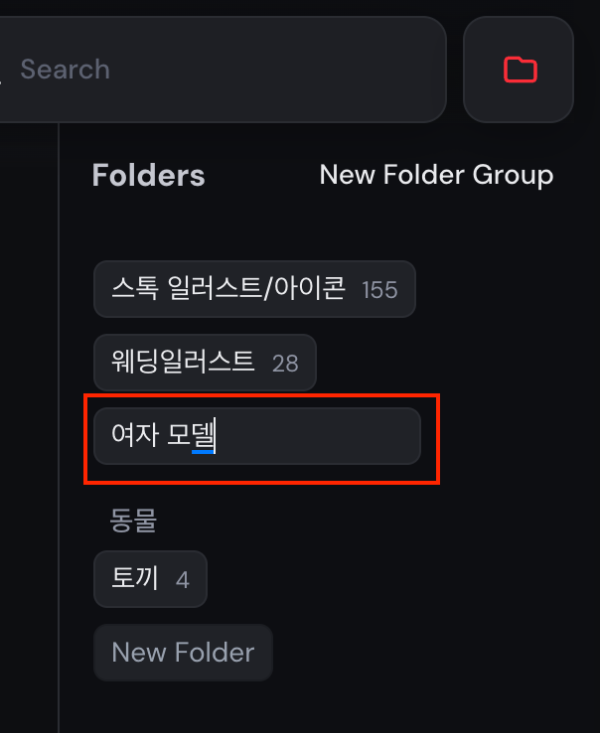
2) 이미지를 폴더에 넣는 법
(1) 한 장씩 드래그해서 이동하거나
(2) Shift 키로 여러 장 선택 > More > Add to Folder

💡 꿀팁
폴더에 들어가서 이미지를 생성하면, 자동으로 그 폴더에 저장된다. 무드보드별로 정리하면서 생성하고 싶을 때 정말 편리한 기능이다.
3. 실제 사용해보니 좋았던 점
1) 무드보드 기반 이미지 정리 가능
작업 스타일이나 목적에 따라 폴더를 구분하니 찾기도 쉽고 효율적이다.
2) 이미지를 생성할 때부터 폴더 지정 가능

폴더 안에서 프롬프트를 입력하면 결과 이미지가 자동으로 해당 폴더에 저장된다.
3) 필터, 날짜 정렬, 검색까지 지원


Organize 페이지에서는 날짜별로 이미지 탐색도 가능하고, 프롬프트 키워드로 내 이미지만 검색할 수 있다.
4. 알아두면 좋은 팁
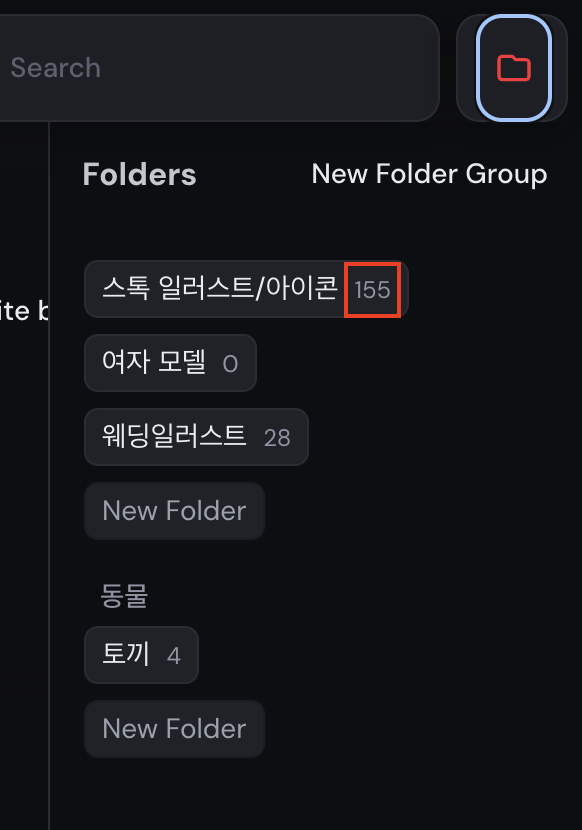
폴더 안에 이미지가 몇 장 있는지 바로 확인 가능


폴더 그룹 기능도 추가되어 대분류 > 소분류 방식으로 정리가 가능

불필요한 이미지는 '숨김 처리'도 가능 (삭제는 Discord에서만 가능)
5. 마무리 후기
지금까지는 미드저니에서 수많은 이미지를 생성해놓고도 다시 찾기 어려워서 활용을 못한 적이 많았다.
하지만 이제는 무드보드 기반으로 폴더를 만들어서 관리할 수 있어서 기획자 / 디자이너 / 콘텐츠 제작자 모두에게 실질적으로 도움이 되는 기능이 아닐 수 없다.
나처럼 스타일별, 프로젝트별 무드 정리를 하고 싶은 사용자라면 꼭 한번 Organize 기능을 활용해보기를 추천한다.
함께 보면 좋은 글
👉🏻 미드저니 개인화하여 사용하는 법 | 무드보드와 프로필 활용 가이드
👉🏻 미드저니 Edit 기능 & Retexture 사용법 | AI 이미지 수정 쉽게 하기

'기획자의 툴 활용법 > AI 도구 활용법' 카테고리의 다른 글
| 챗GPT 답변이 마음에 안 들 때, 수정 요청 이렇게 | 프롬프트 작성법 (0) | 2025.04.01 |
|---|---|
| AI 이미지 정말 써도 괜찮을까? | 지브리, 디즈니 스타일 변환의 저작권 문제 (0) | 2025.03.29 |
| ChatGPT-4o 새롭게 업데이트된 이미지 생성 기능 사용 후기 (1) | 2025.03.26 |
| Recraft로 AI 이미지 생성 후기 | 한글 프롬프트, 목업, 스토리 이미지까지 (0) | 2025.03.25 |
| ChatGPT, Claude, 퍼플렉시티...어떤 AI를 언제 써야 할까? (1) | 2025.03.24 |